excel表格数据升序的教程
发布时间:2016-12-22 15:53
相关话题
Excel中经常需要使用到数据升序排序的技巧,数据具体该如何进行升序排序呢?下面是由小编分享的excel表格数据升序的教程,以供大家阅读和学习。
excel表格数据升序教程:
数据升序排序步骤1:打开一个表格,我们要养成好习惯,冻结标题行,选择菜单栏》视图》冻结窗格》冻结首行

数据升序排序步骤2:选择第一行,菜单栏上的开始》排序与筛选(在右边)》筛选
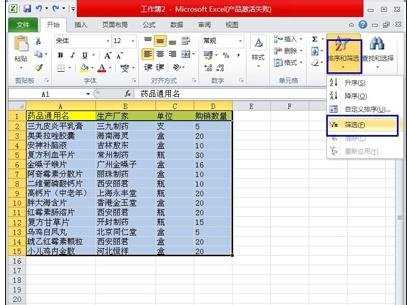
数据升序排序步骤3:我们以最后一排的“购销数量”来排序。全选所有文字区域, 点“购销数量”旁边的三角图标,选择升降都可以,小编选择了“降序”,再点确定
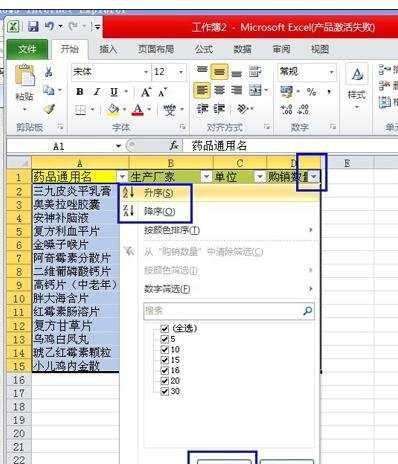
数据升序排序步骤4:呈现的样子
(这种操作方式的缺点是,在全选的数据中,不能有一行或列是完全空白的。在排序的数据中,一定要每行或列都必须有一个数值,否则视为断开其它数据,空白之前与之后将不执行排序操作。)
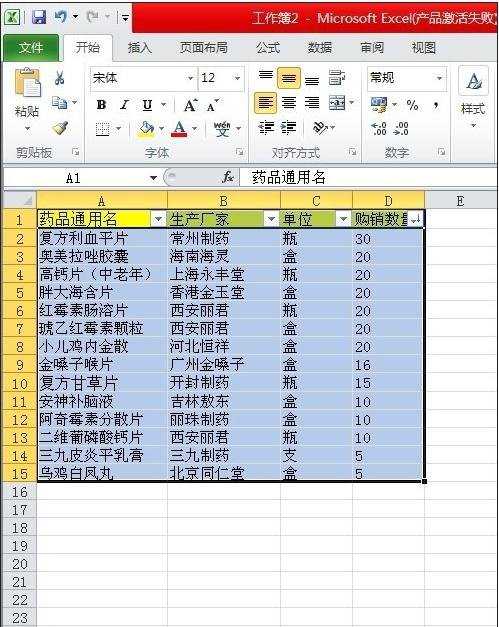
看了excel表格数据升序的教程还看了:
1.excel2007全部数据设置升序的教程
2.excel表格数据排序号的教程
3.excel表格内数据排序的方法
4.excel2013数字升序排序功能的教程
5.excel表格排序号的教程
6.excel2013怎么使用排序
7.如何在Excel2007中设置数据排序操作

excel表格数据升序的教程的评论条评论